小编传授win7计算器进行进制转换_win7进制转换的教程?
发布日期:2018-07-09 作者:雨林木风来源于:http://www.1swg.com
小编传授win7计算器进行进制转换_win7进制转换的教程?
电脑的附件中都会附带一个计算器的功能,不但也以进行普通的计算还可以切换到科学型模式。许多萝卜家园win7旗舰版网友经常要对进制之间的转换进行计算,那么win7计算器怎么进行进制转换呢?咱们可以将计算机切换成程序员模式,下面由小编给我们详解win7进制转换的办法。
具体办法如下:
1、首先打开“开始”菜单,进入“所有程序--附件--计算器”;
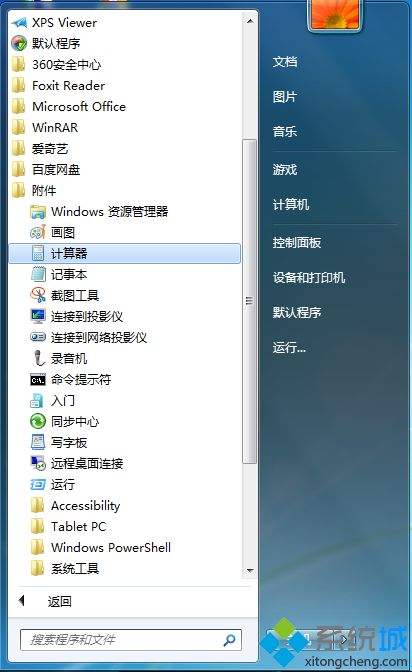
2、打开后默认是标准型,打开“查看”打开菜单,选中“程序员”,如图所示;
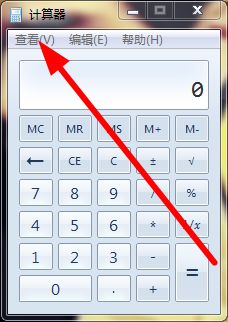
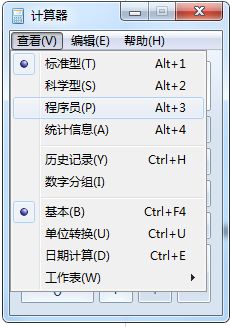
3、以后计算器就切换为程序员模式了,可以对进制进行转换了;
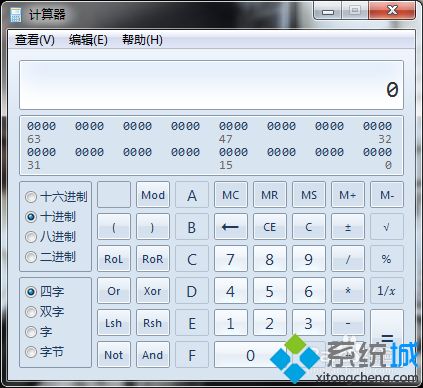
4、先来试试十进制转二进制,打开左侧的“十进制”,然后在右侧打开写入225;
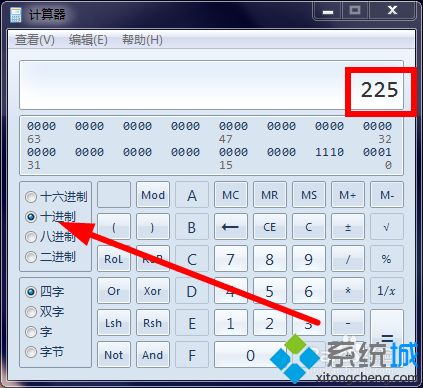
5、然后再切换到“二进制”,以后所得的结果就是11100001。
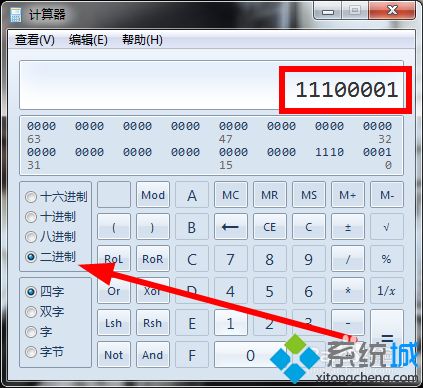
以上就是win7进制转换的办法的全部内容了,有需要经常使用到进制转换的朋友可以按照上述办法切换计算器的模式为程序员。
栏目专题推荐
系统下载推荐
-
 1
1电脑公司Windows10 32位 体验装机版 2020.06
发布日期:2020-05-09人气:16
-
 2
2雨林木风 Win10 64位 热门装机版 2019.12
发布日期:2019-11-19人气:113
-
 3
3番茄花园Windows7 官网装机版64位 2020.12
发布日期:2020-12-03人气:0
-
 4
4系统之家Windows xp 热门装机版 2020.05
发布日期:2020-05-07人气:586
-
 5
5电脑公司Windows10 64位 可靠装机版 2020.08
发布日期:2020-07-13人气:12
-
 6
6雨林木风Windows xp 纯净装机版 2021.05
发布日期:2021-04-14人气:2087
教程资讯推荐
-
 1
1如何关上win10电脑火狐浏览器javascript介绍
发布日期:2013-04-13人气:719
-
 2
2绿茶设置win10系统开启远程桌面连接教程的步骤
发布日期:2019-10-13人气:1133
-
 3
3win10系统 svn服务器就如何安装的?
发布日期:2019-02-11人气:5159
-
 4
4win10系统认证过期如何办|win10系统认证过期的处理办法
发布日期:2015-03-13人气:6292
-
 5
5在win10电脑上配置开启指纹识别功能的全能步骤
发布日期:2014-12-19人气:3573
-
 6
6win10/win10系统无法设置屏幕保护模式问题的处理方法
发布日期:2019-05-31人气:1736